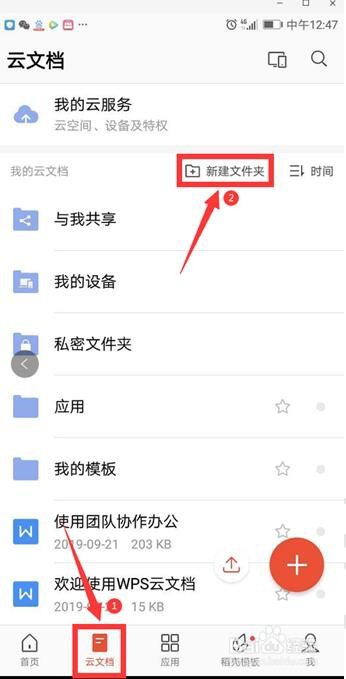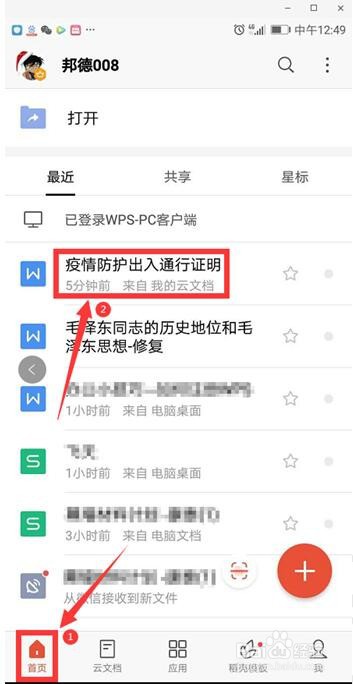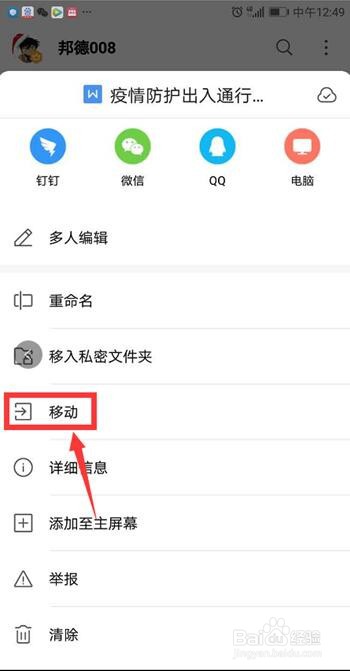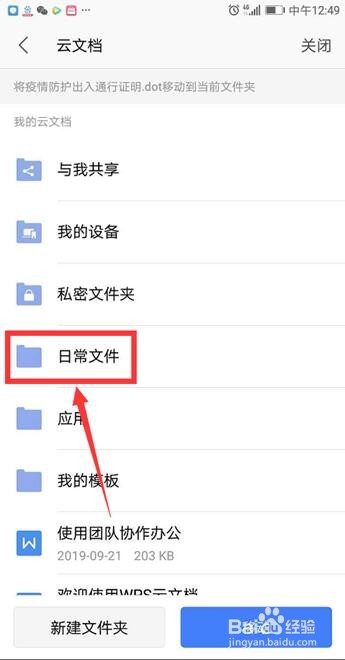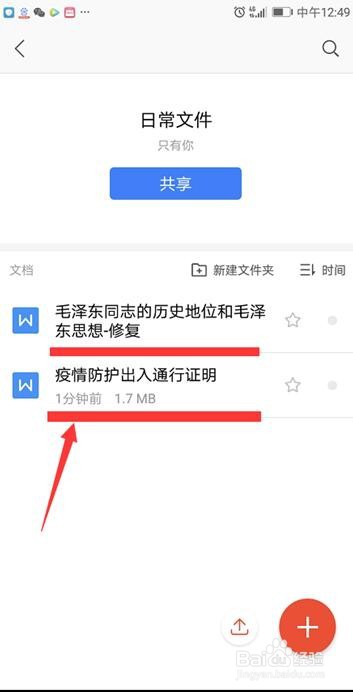1、首先打开手机版的WPS,点击左下角的【我】选项,点击上方的【点击查看】进行登录:
2、登录完毕,点击下方的云文档,在跳转的页面中找到【新建文件夹】:
3、输入文件夹的名称,点击确定:
4、此时我们看到在页面中出现了一个“日常文件”的文件夹:
5、我们点击下方的【首页】选项,按住需要移动的文件一会:
6、弹出一个菜单,选择其中的【移动】:
7、接着选择刚刚创建的文件夹“日常文件”:
8、点击【移动】:
9、这样一个文件就移动到了文件夹中,通过上述操作,我们将下述两个甚至多个文件都可以成功移动:
10、以上就是移动办公技巧中关于如何在手机WPS里将多个文档放到一个文件夹里的技巧,是不是觉得很简单?你们学会了么?